안녕하세요.
Fortinet 방화벽 아날라이져 (Forti Analyzer) 를 통한 로그 분석 기능 중
Schedule 기능과 Mail 발송 기능 설정 방법입니다.
먼저, Mail Server 설정을 합니다.
System Settings > Advanced > Mail Server 메뉴에서 + Create New 버튼을 클릭하신 후 Mail Server 를 설정해 줍니다.
- SMTP Server Name : hostname
- Mail Server : IP Address
- SMTP Server Port : 25
설정을 다 하신 다음에는 상단의 Test 버튼을 클릭해서 정상적으로 기능이 동작하는지 확인할 수 있습니다.

- SMTP Server Name : 자동 입력됨(방금 생성한 메일서버)
- Send Test Email From : 보내는 메일주소
- To : 받는 메일 주소
위 이미지에서 보시는 것처럼 정상등록이 되었다면, "successfully" 라는 메세지를 확인할 수 있으며,
정상 통신이 되지 않는다면, 빨간색의 "Failed" 어쩌고.. 하는 메세지를 확인하실 수 있습니다.
만약 Exchange Server 에 Relay 설정허용이 필요할 경우에는 Exchange Server 담당자에게 Relay 등록 요청을 하셔야 합니다.
Output Profile 생성
Reports > Advanced > Output Profile
메뉴에서 + Create New 버튼을 클릭하신 후 Mail 관련된 Profile 을 생성합니다.

Output Profile 에서는 다음과 같은 설정을 할 수 있습니다.
- 메일형식(PDF, HTML, XML, CSV)
- 메일제목
- 메일본문
- 메일 발/수신자

Reports 에 적용
Reports > Report Definitions > All Reports
이전 단계에서 Profile 을 생성하셨다면,
생성된 Profile 을 이제 Reports 에 적용해 주셔야 합니다.

적용할 Report 선택 후 Edit 버튼을 클릭합니다.
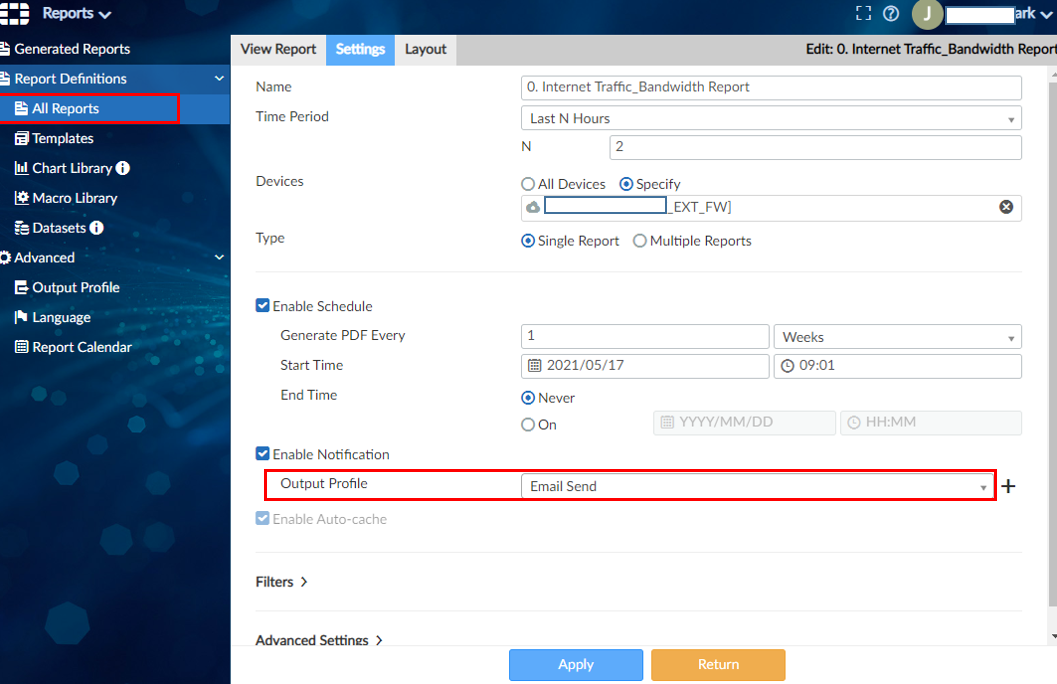
Settings 탭으로 이동해서 Enable Notification 을 활성화 해줍니다.
그리고 생성한 Output Profile 을 선택해 줍니다.
사용자가 원하는 방식으로 Mail 을 받을 수 있으며,
저는 매주 월요일 아침 9시1분에 Report 를 생성하고,
Time Period 는 최근 2시간의 로그를 확인하도록 설정하였습니다.
Reports 스케쥴 확인
Reports > Advanced > Report Calendar
메뉴로 이동하면 달력에 현재까지 실행한 리포트 내역과,
예약된 리포트 내역까지 한눈에 확인하실 수 있습니다.

해당 스케쥴 시간이 되면 자동으로 Report 가 실행되며,
결과를 아래에 보시는 것처럼 메일로 받아보실 수 있습니다.

♥읽어주셔서 감사합니다♥
티스토리 댓글과 공감♥은 로그인이 필요 없습니다.
로그인하시면 구독 가능합니다.
'IT 이야기 > 방화벽(VPN)' 카테고리의 다른 글
| Fortigate DDNS Server 를 Load 할 수 없을 경우 해결법 (3) | 2022.12.03 |
|---|---|
| [Fortinet] 포티아날라이져 리포팅 10,000 행 이상 표출하는 방법 (0) | 2021.02.07 |
| [Fortinet] 포티게이트 방화벽 정책 빠르게 이동하는 방법 (6) | 2021.02.06 |
| [Fortinet] 방화벽 로그 출력 오류 원인과 해결방법 / Fortigate firewall forward traffic logs are not displayed (0) | 2021.02.05 |
| [Fortigate] Session-helper / 비정규포트를 이용한 ftp 설정 (2) | 2020.08.28 |
| [FORTINET] 방화벽 FQDN 의 IP 확인하는 방법_Fortigate (2) | 2020.07.24 |
| [FORTINET] Fortigate LDAP Server 연동 방법 (0) | 2020.03.27 |
| [FORTINET] Fortigate SSL VPN Configuration / fortiguard (2) | 2020.03.26 |



